Dù bạn là người thường xuyên xem phim trực tuyến hay yêu thích kho video cá nhân, việc tùy chỉnh cài đặt phát video trên máy tính Windows 11 có thể cải thiện đáng kể trải nghiệm đa phương tiện của bạn. Bài viết này của thuthuatmeohay.com sẽ hướng dẫn bạn cách tối ưu các tùy chọn này, giúp nâng cao chất lượng hình ảnh, tiết kiệm pin và băng thông mạng.
Kiểm soát cài đặt phát video chung trên Windows 11
Các ứng dụng như Photos, Media Player và các ứng dụng bên thứ ba trên Nền tảng Windows Phổ quát (UWP) đều sử dụng nền tảng video tích hợp trong Windows 11. Nhờ vậy, bạn có thể kiểm soát và tối ưu việc phát video thông qua các cài đặt có sẵn, giúp cải thiện chất lượng và tiết kiệm băng thông.
Để truy cập các cài đặt phát video, hãy vào Cài đặt trên Windows 11. Chọn Ứng dụng ở bảng điều khiển bên trái, sau đó nhấp vào Phát video trong phần Ứng dụng ở bên phải.
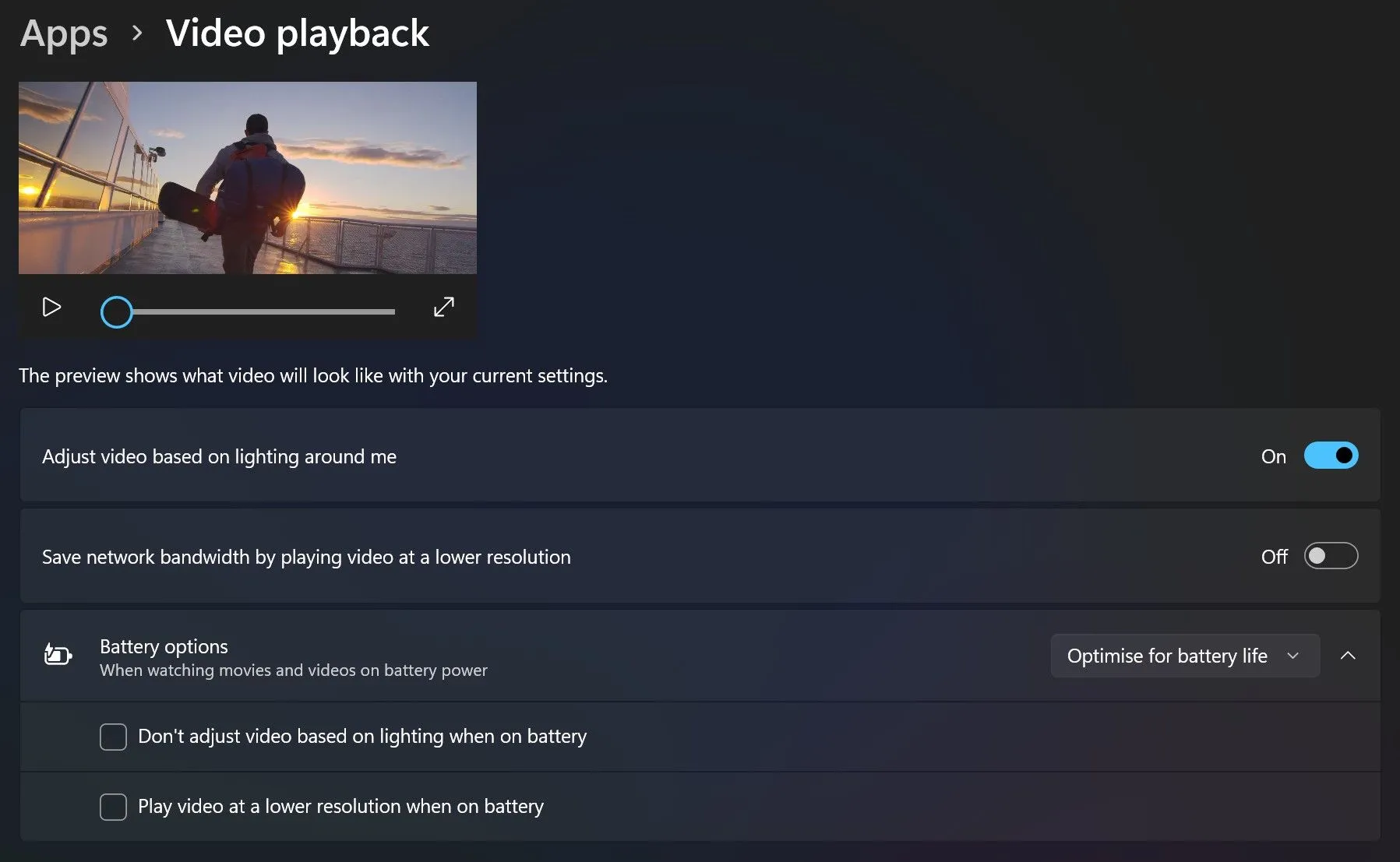 Giao diện cài đặt phát video trên Windows 11
Giao diện cài đặt phát video trên Windows 11
Có một vài tùy chọn bạn có thể bật hoặc tắt:
- Điều chỉnh video dựa trên ánh sáng xung quanh tôi: Tùy chọn này sẽ tự động điều chỉnh độ sáng và tương phản của video theo ánh sáng môi trường xung quanh bạn.
- Tiết kiệm băng thông mạng bằng cách phát video ở độ phân giải thấp hơn: Phát video ở độ phân giải thấp hơn để tiết kiệm băng thông, hữu ích khi dùng mạng có giới hạn hoặc kết nối internet chậm.
Trong quá trình tùy chỉnh, nếu gặp phải các vấn đề như video bị giật hoặc hiệu suất kém, bạn có thể thử tắt/bật từng tùy chọn một để khắc phục tình trạng giật lag video trên Windows.
Tối ưu tùy chọn pin cho trải nghiệm xem video
Khi xem video trên laptop hoặc tablet bằng pin, việc xem xét các tùy chọn tiết kiệm pin cho phát video là rất quan trọng.
Bạn có thể tối ưu pin cho chất lượng video (thường dành cho máy tính để bàn hoặc laptop khi cắm sạc) hoặc cho thời lượng sử dụng. Để kéo dài pin, bạn có thể chọn không điều chỉnh video theo ánh sáng và phát ở độ phân giải thấp hơn.
Tùy thuộc vào màn hình và cấu hình PC của bạn, bạn cũng có thể tận dụng các cài đặt Dải động cao (HDR) để có được hình ảnh sáng hơn và sống động hơn cho các trò chơi, video và ứng dụng được hỗ trợ. Bạn có thể cấu hình các cài đặt này trong Hệ thống > Màn hình > HDR.
Việc tinh chỉnh các cài đặt phát video trên Windows là một cách đơn giản nhưng hiệu quả để nâng cao đáng kể trải nghiệm đa phương tiện. Mặc dù nhiều người bỏ qua chúng, việc điều chỉnh các tùy chọn này phù hợp với nhu cầu cá nhân sẽ đảm bảo trải nghiệm xem mượt mà và hiệu quả hơn. Hãy thử áp dụng các mẹo này để tối ưu hóa việc phát video trên Windows 11 ngay hôm nay!


